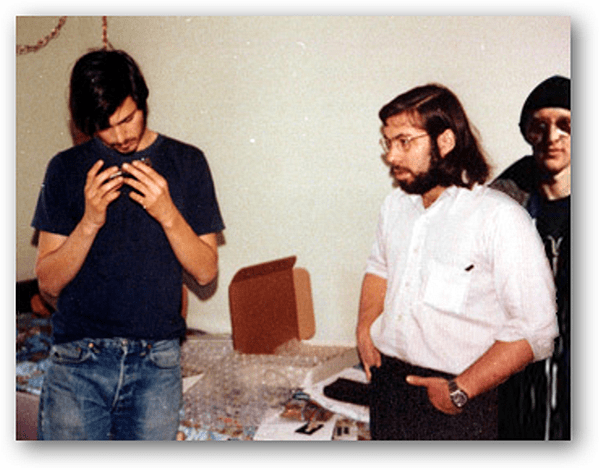Cum să faci o pagină de copertă în Google Docs
Google Documente Google Erou / / June 10, 2022

Ultima actualizare pe
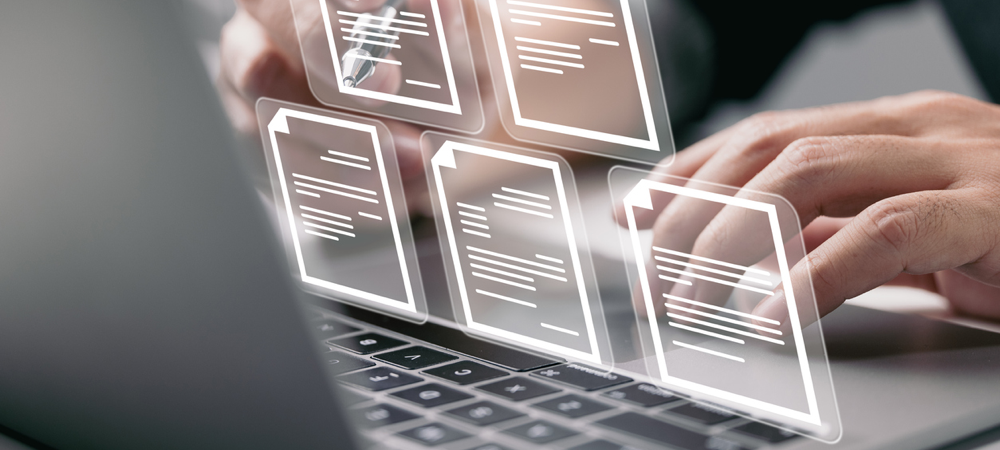
Creați un document academic în Google Docs? Poate doriți să introduceți o pagină de copertă pentru informații importante. Acest ghid vă va arăta cum.
Scrieți o lucrare de facultate sau un document academic? Va avea nevoie de o pagină de copertă.
Aici îți vei plasa numele, titlul și alte informații importante. Este o idee bună să utilizați o pagină de copertă pentru orice tip de document important - oferă o copertă care protejează conținutul.
Crearea unei pagini de copertă în Google Docs este destul de simplu de făcut. Puteți crea unul de la zero sau puteți utiliza unul dintre șabloanele de document ca început.
Dacă nu ești sigur, iată cum să faci o pagină de copertă în Google Docs.
Cum se creează o pagină de copertă în Google Docs în stil APA
Dacă scrieți o lucrare, vi se poate solicita să o trimiteți în stil APA. Acesta este un stil și un format de scriere pentru documentele academice și include reguli privind modul de aranjare a unei pagini de copertă.
Pentru a crea o pagină de copertă în Google Docs în stil APA:
- Deschide a document gol în Google Docs.
- Selectează Format meniul.
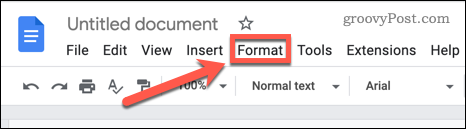
- Pune deasupra Spațiere între rânduri și paragrafe și faceți clic Dubla la configurați spațierea dublă pentru documentul dvs.
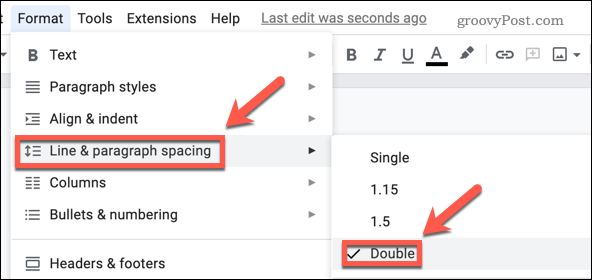
- Deschide Font meniu derulant și selectați Times New Roman.
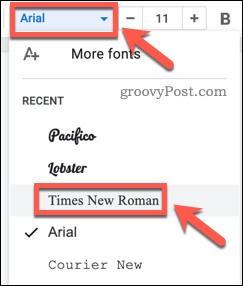
- apasă pe + sau – simboluri până când dimensiunea fontului este 12.
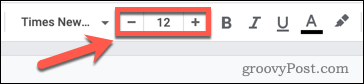
- Faceți clic în partea de sus a documentului și apăsați introduce de patru ori pentru a crea un spațiu liber în partea de sus a paginii de copertă.
- apasă pe Îndrăzneţ butonul sau apăsați Ctrl+B pe Windows sau Cmd+B pe Mac.
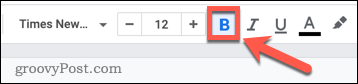
- Introduceți numele lucrării dvs.

- apasă pe Aliniere la centru butonul pentru a plasa titlul în centrul paginii de copertă.
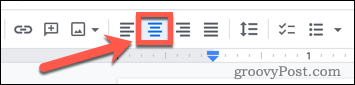
- presa introduce de două ori.
- Faceți clic pe Îndrăzneţ butonul sau apăsați Ctrl+B pe Windows sau Cmd+B pe Mac pentru a reveni la fontul standard.
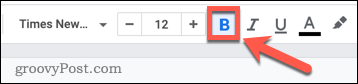
- Introduceți numele și apăsați introduce.
- Introduceți alte informații relevante (cum ar fi universitatea sau colegiul dvs.) și apăsați introduce.
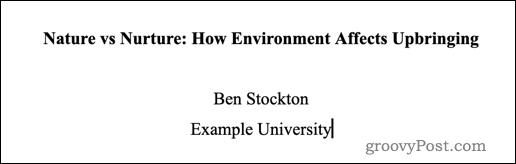
- Deschide Introduce meniul.
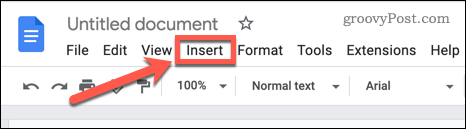
- Pune deasupra Anteturi și subsoluri și faceți clic Antet.
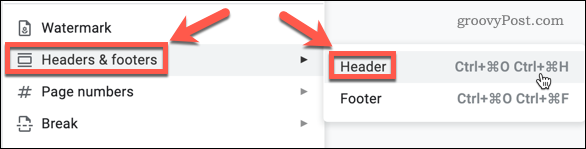
- Selectați Opțiuni.
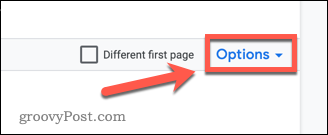
- Selectați Numerele paginilor.
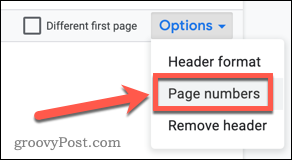
- Lăsați setările așa cum sunt și faceți clic aplica.
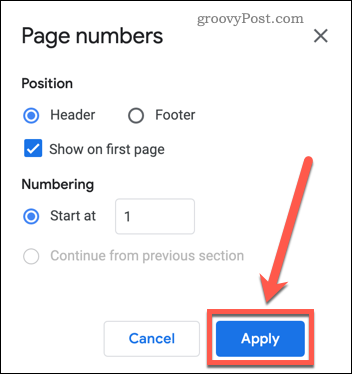
- apasă pe Aliniați dreapta butonul pentru a muta numărul paginii la dreapta.
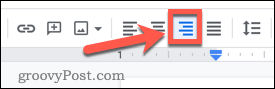
După ce ați aplicat noul număr de pagină, pagina de titlu va fi creată.
Utilizați un șablon pentru a crea o pagină de copertă în Google Docs
Dacă doriți să creați rapid și ușor o pagină de copertă generală, puteți utiliza unul dintre șabloanele incluse în Google Docs. Aceste șabloane sunt editabile, astfel încât să le puteți modifica pentru a satisface nevoile dvs.
Pentru a crea o pagină de copertă în Google Docs folosind un șablon:
- Deschide Pagina web Google Docs și faceți clic pe Galeria de șabloane.
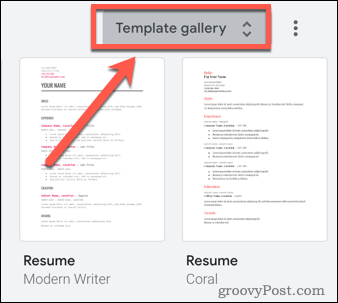
- Alternativ, dacă aveți deja un document deschis, faceți clic Fișier > Nou > Din galeria de șabloane.
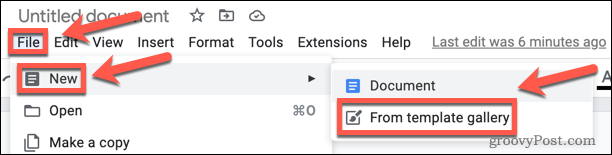
- Derulați în jos la Educaţie secțiune.
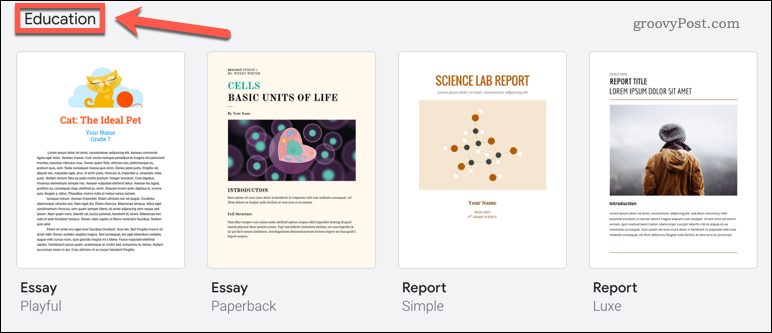
- Selectați un șablon care vă interesează.
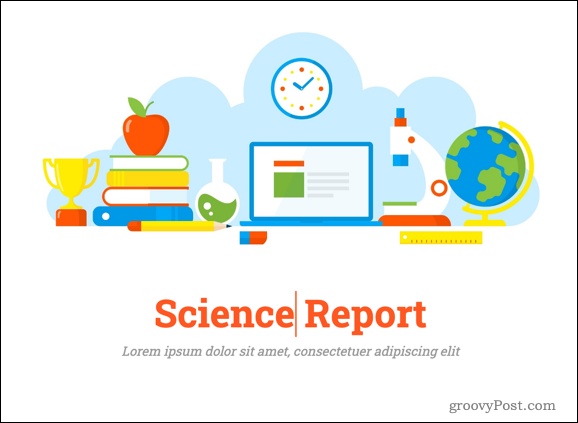
- Odată ce șablonul s-a încărcat, îl puteți edita. Pentru a edita text, faceți clic pe textul pe care doriți să îl editați și înlocuiți-l cu al dvs.
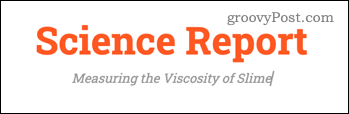
- Dacă doriți să schimbați imaginea, faceți clic dreapta pe ea și plasați cursorul peste Înlocuiește imaginea. Apoi aveți opțiunea de a o înlocui cu o imagine de pe computer, de pe web, de pe Google Drive, Google Foto, de la o adresă URL sau de a face o fotografie.
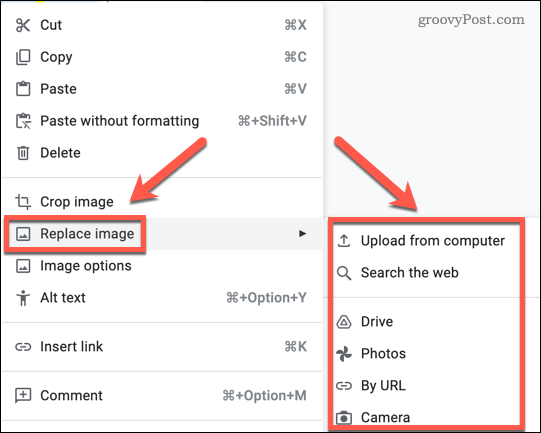
Dacă doriți să adăugați altceva pe pagina de copertă, puteți da clic pe Fișier > Desen > Nou. Apoi puteți utiliza unul dintre instrumente pentru a insera o formă, o casetă de text sau o imagine.
Dacă șablonul dvs. include pagini suplimentare, le puteți șterge pentru a părăsi pagina de copertă.
Cel mai bun buletin informativ tehnic de pe web
A te alatura 50.000 de abonați și primiți rezumatul nostru zilnic de știri tehnice, sfaturi și recenzii, livrat direct în căsuța dvs. de e-mail.
Scrierea documentelor în Google Docs
A învăța cum să faci o pagină de copertă în Google Docs este doar începutul. După ce ați creat o pagină de copertă, de ce să nu continuați creați o carte întreagă în Google Docs?
Dacă vă gândiți să adăugați imagini mai complexe la documentele dvs., există suplimente pentru crearea de diagrame în Google Docs. Când lucrați cu mai multe imagini, este bine de știut cum să stratificați imagini în Google Docs. Acest lucru vă permite să creați niște efecte impresionante care vă vor scoate cu adevărat documentele în evidență.
Cum să găsiți cheia de produs Windows 11
Dacă trebuie să transferați cheia de produs Windows 11 sau doar aveți nevoie de ea pentru a face o instalare curată a sistemului de operare,...
Cum să ștergeți memoria cache, cookie-urile și istoricul de navigare Google Chrome
Chrome face o treabă excelentă în stocarea istoricului de navigare, a memoriei cache și a modulelor cookie pentru a optimiza performanța browserului online. E cum să...
Potrivirea prețurilor în magazin: Cum să obțineți prețuri online în timp ce faceți cumpărături în magazin
Cumpărând în magazin nu înseamnă că trebuie să plătești prețuri mai mari. Datorită garanțiilor de potrivire a prețurilor, puteți obține reduceri online în timp ce faceți cumpărături în...
Cum să cadou un abonament Disney Plus cu un card cadou digital
Dacă v-ați bucurat de Disney Plus și doriți să îl împărtășiți cu alții, iată cum puteți cumpăra un abonament Disney+ Gift pentru...